Nous vous recommandons de créer une sauvegarde de votre instance Looker avant de mettre à jour Looker. Consultez la page de documentation Créer des sauvegardes pour obtenir des instructions.
Pour installer ou mettre à jour l'application Looker pour un déploiement hébergé par le client, vous devez télécharger les fichiers JAR Looker. Cette page décrit deux méthodes de téléchargement des fichiers JAR Looker:
Avant de pouvoir télécharger les fichiers JAR, vous devez accepter un contrat de licence utilisateur final (CLUF), disponible sur la page Web Télécharger des fichiers JAR Looker à l'aide des spécifications de cette page. Chaque utilisateur qui télécharge les fichiers JAR doit accepter ce CLUF une seule fois. (Si le CLUF est mis à jour à l'avenir, chaque utilisateur devra également accepter la version la plus récente.)
Utiliser la page Web Télécharger des fichiers JAR Looker
Vous pouvez accéder à la page Web Télécharger des fichiers JAR Looker à l'adresse suivante: https://download.looker.com/validate:
- Saisissez votre numéro de licence Looker.
- Veuillez saisir votre adresse e-mail. Il doit s'agir d'un domaine de messagerie hébergé en mode privé.
Sélectionnez la version de Looker à télécharger.
Si vous sélectionnez Dernière version, vous téléchargerez la dernière version des fichiers JAR Looker pour la version actuelle de Looker. Si vous sélectionnez Version spécifique, vous devez saisir le nom de fichier exact du fichier JAR principal.
La convention d'attribution de noms des fichiers JAR pour chaque version inclut
.dans le numéro de version et suit un schéma défini. Par exemple, les noms de fichiers JAR pour Looker 22.2 sontlooker-22.2.jaretlooker-dependencies-22.2.jar.Sélectionnez Télécharger.
Si vous n'avez pas encore accepté le CLUF, un formulaire d'acceptation CLUF s'affiche. Sélectionnez Lire les conditions d'utilisation pour lire l'intégralité du CLUF. Saisissez ensuite votre prénom et votre nom, puis cochez la case à côté de J'accepte les conditions d'utilisation. Enfin, sélectionnez Télécharger.
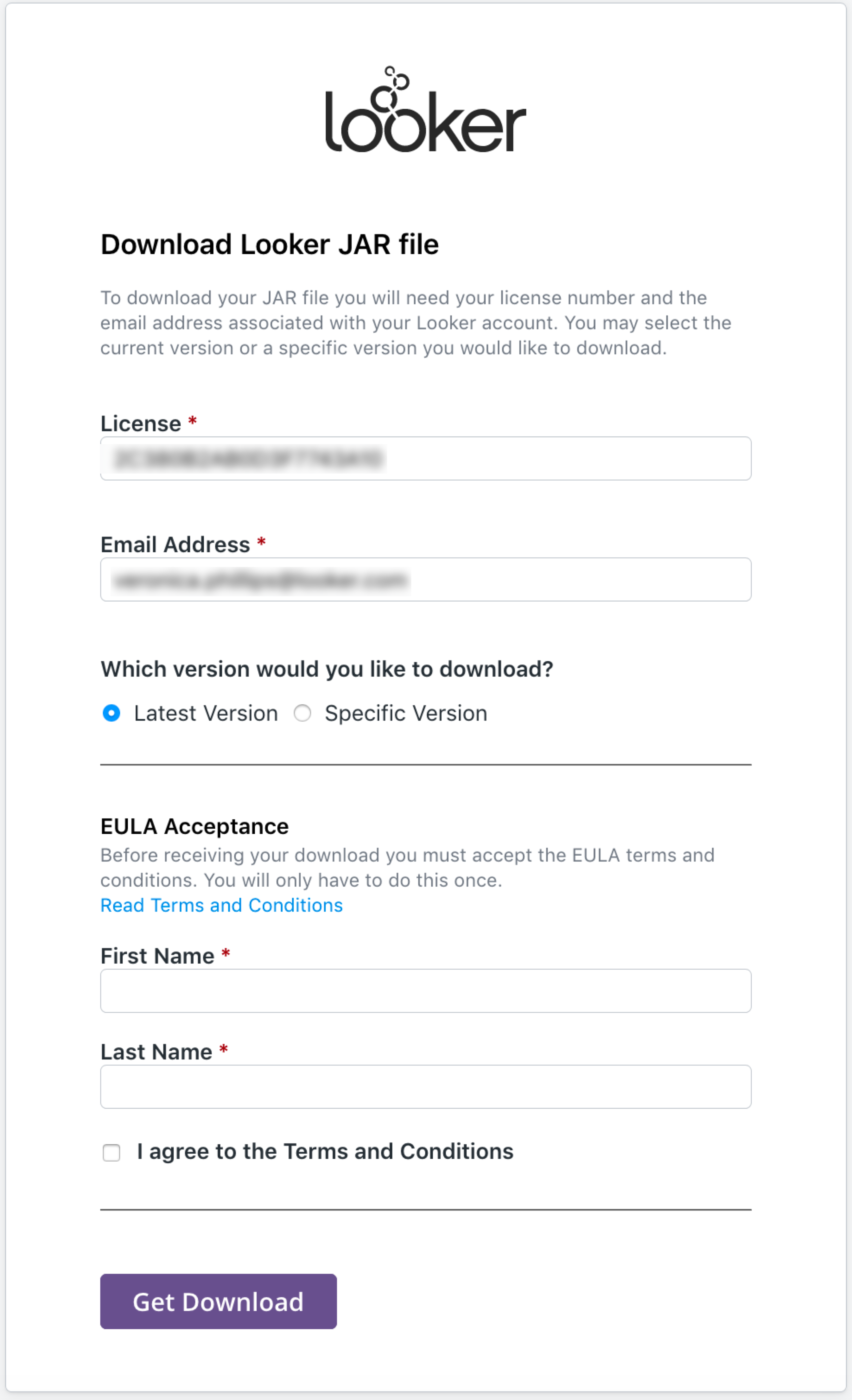
Sélectionnez Télécharger 1 sur 2 pour télécharger le fichier JAR principal Looker. Sélectionnez ensuite Télécharger 2 sur 2 pour télécharger le fichier JAR des dépendances Looker. Ce lien expire au bout de 10 minutes. Si le lien expire, vous pouvez relancer le processus de téléchargement.
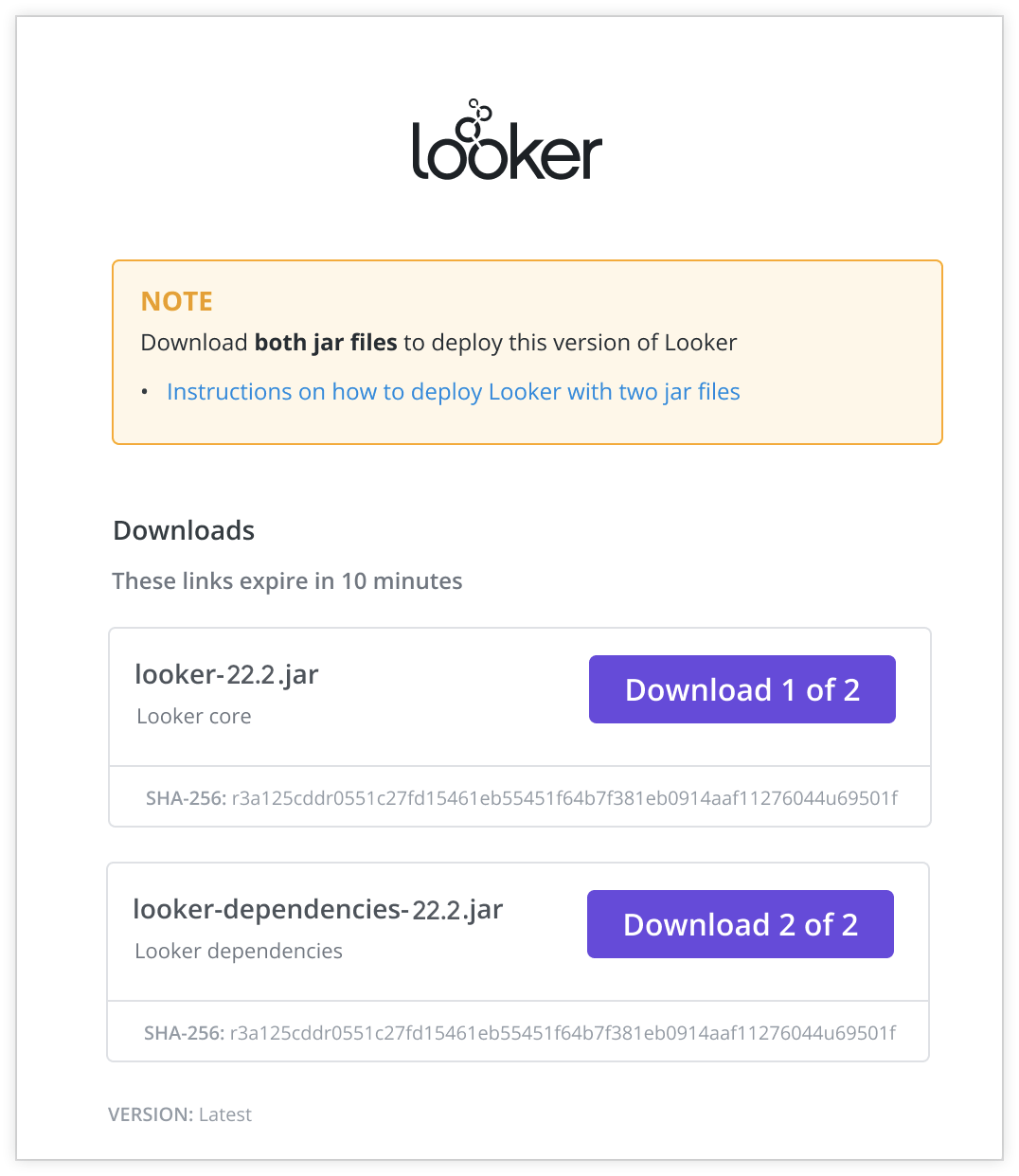
Appeler l'API
Avant de pouvoir télécharger les fichiers JAR en appelant l'API, vous devez d'abord accepter le CLUF via la page Web Télécharger les fichiers JAR Looker.
Vous pouvez ensuite effectuer l'appel d'API nécessaire en envoyant une requête POST au point de terminaison HTTPS avec la méthode de votre choix (JavaScript, Java, Ruby, commande shell, etc.). Pour que ces requêtes fonctionnent, vous devez utiliser la méthode POST pour envoyer la charge utile de l'API à https://apidownload.looker.com/download. La charge utile de l'API doit contenir des valeurs pour lic, email et latest.
La propriété latest indique la version du fichier JAR Looker. Pour télécharger la dernière version des fichiers JAR pour la version actuelle de Looker (looker-latest.jar), il suffit de spécifier "latest". Pour télécharger une version spécifique, définissez latest sur "specific" et incluez une autre paire clé-valeur dans la charge utile de l'API appelée specific avec le nom de fichier JAR principal souhaité comme valeur.
Vous n'avez besoin d'appeler l'API qu'une seule fois. La réponse initiale contient les deux liens de téléchargement et reste disponible pendant 10 minutes. Vous devrez télécharger les deux fichiers JAR séparément.
Voici deux exemples de requêtes écrites en ES6 (JavaScript). Pour demander la dernière version:
axios({
url: "https://apidownload.looker.com/download",
method: "post",
data: {
lic: "YOUR-LOOK-ERLI-CENS-EKEY",
email: "contact@email.com",
latest: "latest"
}
}).then(function (response) {
console.log(response.data);
})
Pour demander une version JAR spécifique (par exemple, Looker 22.2) :
none
data: {
lic: "YOUR-LOOK-ERLI-CENS-EKEY",
email: "contact@email.com",
latest: "specific",
specific: "looker-22.2-latest.jar"
}
Voici deux exemples de commandes d'interface système permettant d'envoyer des requêtes POST au point de terminaison HTTPS.
Pour demander une version spécifique de fichiers JAR à l'aide de la commande wget (par exemple, Looker 22.2):
wget -O- --header=Content-Type:application/json\
--post-data='{"lic": "YOURLOOKERLICENSE", "email": "contact@email.com", "latest":"specific",\
"specific":"looker-22.2-latest.jar"}'\
"https://apidownload.looker.com/download"
wget -O- --header=Content-Type:application/json\
--post-data='{"lic": "YOURLOOKERLICENSE", "email": "contact@email.com", "latest":"specific",\
"specific":"looker-dependencies-22.2-latest.jar"}'\
"https://apidownload.looker.com/download"
Pour demander les derniers fichiers JAR à l'aide d'une série de commandes curl et wget, afin de télécharger et d'enregistrer les fichiers localement:
curl -X POST -H 'Content-Type: application/json' -d '{"lic": "YOURLOOKERLICENSE", "email": "contact@email.com", "latest":"latest"}'
https://apidownload.looker.com/download > api_response.json
wget -O "looker-latest.jar" "$(cat api_response.json | jq -r '.url')"
wget -O "looker-dependencies-latest.jar" "$(cat api_response.json | jq -r '.depUrl')"
Si jq et wget sont installés, vous pouvez également utiliser les exemples de commandes d'interface système suivants.
Pour demander les derniers fichiers JAR à l'aide d'une série de commandes wget:
wget -O "looker-latest.jar" "$(shell curl -s -X POST -H 'Content-Type: application/json'\
-d "{\"lic\": \"$(YOURLOOKERLICENSE)\", \"email\": \"$(contact@email.com)\",\"latest\":\"latest\"}\
"https://apidownload.looker.com/download | jq .url -r)"
wget -O "looker-dependencies-latest.jar" "$(shell curl -s -X POST -H 'Content-Type: application/json'\
-d "{\"lic\": \"$(YOURLOOKERLICENSE)\", \"email\": \"$(contact@email.com)\",\"latest\":\"latest\"}\
"https://apidownload.looker.com/download | jq .depUrl -r)"
Vous pouvez également télécharger d'autres versions du fichier JAR en définissant LOOKER_VERSION sur latest, 22.2-latest ou une autre version compatible dans les exemples de commandes suivants. Par exemple, pour demander les fichiers principaux et de dépendances de Looker 22.2 :
none
export LOOKER_VERSION="22.2-latest"
none
wget -O "looker$(LOOKER_VERSION).jar" "$(shell curl -s -X POST -H 'Content-Type: application/json'\
-d "{\"lic\": \"$(YOURLOOKERLICENSE)\", \"email\": \"$(contact@email.com)\",\"latest\":\"specific\",\
\"specific\":\"looker-$(LOOKER_VERSION).jar\"} "https://apidownload.looker.com/download | jq .url -r)"
none
wget -O "looker-dependencies$(LOOKER_VERSION).jar" "$(shell curl -s -X POST -H\
'Content-Type: application/json' -d "{\"lic\": \"$(YOURLOOKERLICENSE)\", \"email\":\
\"$(contact@email.com)\",\"latest\":\"specific\", \"specific\":\"looker-dependencies-$(LOOKER_VERSION).jar\"}\
"https://apidownload.looker.com/download | jq .depUrl -r)"
Une réponse réussie contiendra les URL des téléchargements et les hachages SHA-256 des fichiers JAR.
Les erreurs de charge utile de l'API, telles que des paramètres d'entrée manquants ou mal saisis, génèrent une réponse "Corps de requête non valide". Si vous fournissez une clé de licence incorrecte ou en omettant une valeur specific lorsque vous demandez une version specific, vous recevrez une réponse "Requête non valide".
Les problèmes liés au téléchargement des deux fichiers JAR peuvent entraîner l'affichage d'un message dans le champ splitJarMessage.
Si vous n'avez pas encore accepté le dernier CLUF, la réponse contiendra trois champs: eulaMessage, eulaText et eulaNeeded. eulaMessage indique que vous devez d'abord accepter le CLUF via la page Web Télécharger le fichier JAR Looker avant que l'API ne renvoie une URL de téléchargement.
